Création de règles d'élévation à partir d'événements UAC
Création de règles d'élévation
Les règles doivent provenir d'un événement UAC ou d'une demande d'élévation. Elles ne peuvent pas être créées manuellement de toutes pièces, car nous dépendons des informations fournies à l'UAC Windows pour renseigner les détails sur le portail AutoElevate .
Création de règles d'élévation à partir d'événements UAC
Pour créer une règle à partir d'un événement UAC, procédez comme suit :
- Dans la colonne de gauche, cliquez sur Événements d'élévation
-
Sur la grille des événements, sélectionnez le ou les événements en cliquant sur le carré à côté du ou des événements répertoriés que vous souhaitez transformer en règle
- Cliquez sur le menu Actions en haut à gauche de l'écran, puis sur Convertir en règle
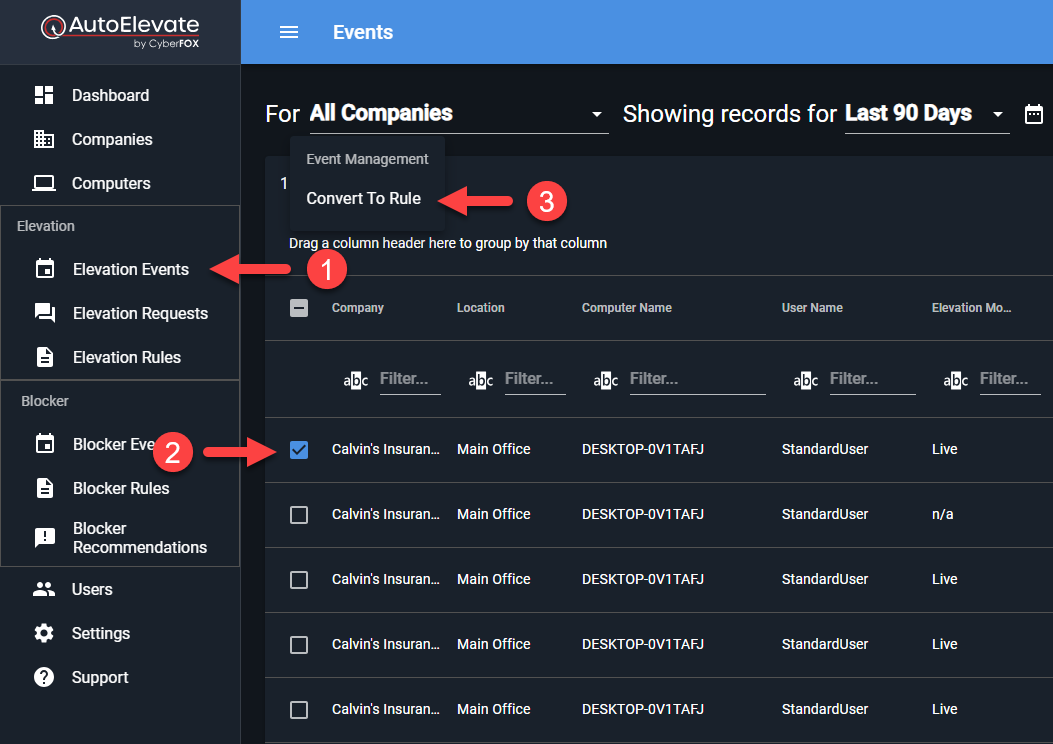
4. Une boîte de dialogue apparaîtra, vous demandant de choisir le statut d'approbation ( Approuvé ou Refusé) , puis le niveau de création de la règle. Vous pouvez choisir « Toutes les entreprises » , « Entreprise entière » , « Site entier » ou « Ordinateur » . Les ordinateurs auront la priorité sur le reste, là où il y a une hiérarchie.
5. Après avoir sélectionné le niveau, un autre menu déroulant apparaîtra pour vous permettre de sélectionner le lieu spécifique (soit en le sélectionnant dans la liste déroulante, soit en saisissant le nom dans l'espace prévu à cet effet). Pour plus de commodité, l'entreprise, le lieu et l'ordinateur de l'événement enregistré sont épinglés en haut de la liste pour faciliter la sélection.
6. Cliquez sur OK pour accepter les modifications une fois l'emplacement, la société ou l'ordinateur spécifique sélectionné.
Pour empêcher notre agent d'intercepter le contrôle de compte d'utilisateur (UAC), vous pouvez cocher une règle , puis, dans le menu Actions , sélectionner « Mode Ignorer » ( Activé) . Le contrôle de compte d'utilisateur s'affichera alors et sera ignoré par AutoElevate .
Où sont stockées les règles ?
Les règles qui ont été définies sont cryptées et stockées dans une zone sécurisée du registre à chaque enregistrement et continueront de fonctionner avec ou sans connectivité à Internet et/ou à nos services.
Pour tout ce qui n'a pas de règle, nous adoptons par défaut une position de sécurité et autorisons l'UAC à apparaître.
Vous pouvez vérifier si un événement possède une règle applicable dans la colonne « Règle correspondante ? » de l'écran « Événements d'élévation » . Nécessite la version 2.9.2.0 ou supérieure de l'agent et s'applique à tous les modes d'élévation .
Nous vous recommandons de créer un administrateur local de type « briser la vitre » sur chaque système (dont seule la direction a peut-être accès aux informations d'identification) pour des cas rares comme ceux-ci.